Bạn có thể đăng nhập và chuyển đổi giữa nhiều tài khoản Google một cách thuận tiện trong trình duyệt web của mình. Điều đó giúp bạn dễ dàng sử dụng Bộ ứng dụng web và dịch vụ của Google với bất kỳ tài khoản nào, dù là tài khoản cá nhân hay liên quan đến công việc.
Tuy nhiên, trình duyệt của bạn sẽ tự động hoàn nguyên về một tài khoản Google nhất định mà nó xác định là tài khoản mặc định. Điều này chỉ lý tưởng nếu bạn sử dụng tài khoản đó nhiều nhất. Nếu không, bạn sẽ cần thay đổi tài khoản Google mặc định.
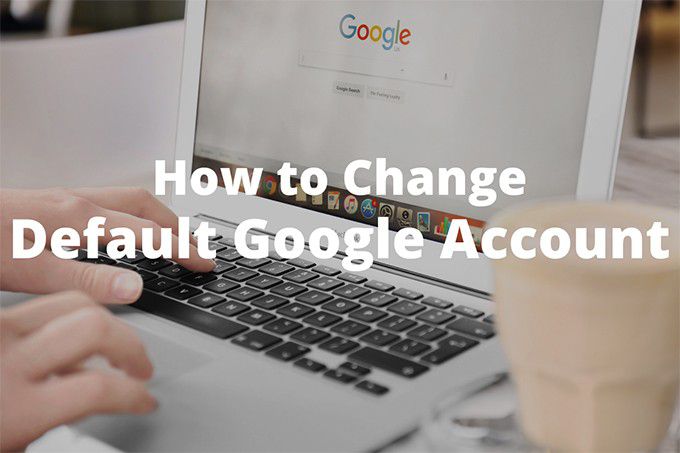
Nhưng đây là vấn đề; Google không cung cấp tùy chọn hoặc cài đặt nào để làm điều đó. Vì vậy, bạn rất có thể bị mắc kẹt với một tài khoản mặc định mà bạn hầu như không bao giờ sử dụng, liên tục phải nhắc nhở bản thân chuyển đổi tài khoản. Thật khó chịu, phải không?
Rất may, bạn có thể sử dụng một số phương pháp để thay đổi tài khoản Google mặc định trong trình duyệt web của mình. Hãy xem qua cả hai.
Đăng nhập bằng Tài khoản Google mặc định trước tiên
Trình duyệt của bạn không chọn một tài khoản Google ngẫu nhiên làm tài khoản mặc định. Thay vào đó, nó tự động gán vị trí đó cho tài khoản đầu tiên mà bạn đăng nhập. Điều này có nghĩa là bạn có thể có bất kỳ tài khoản Google nào làm tài khoản mặc định miễn là bạn đăng nhập bằng tài khoản đó trước.
Nếu bạn đã đăng nhập vào tất cả các tài khoản của mình, bạn phải đăng xuất khỏi từng tài khoản và bắt đầu lại từ đầu. Có vẻ như rất nhiều công việc, nhưng như bạn sẽ thấy, toàn bộ quy trình để thay đổi tài khoản Google mặc định của bạn dễ dàng hơn bạn nghĩ.
1. Tải Tìm kiếm của Google trong tab trình duyệt mới.
2. Mở trình đơn tài khoản Googletừ trên cùng bên phải của màn hình. Sau đó, chọn tùy chọn Đăng xuất khỏi tất cả tài khoản. Trình duyệt sẽ đăng xuất bạn khỏi tất cả các tài khoản Google ngay lập tức.
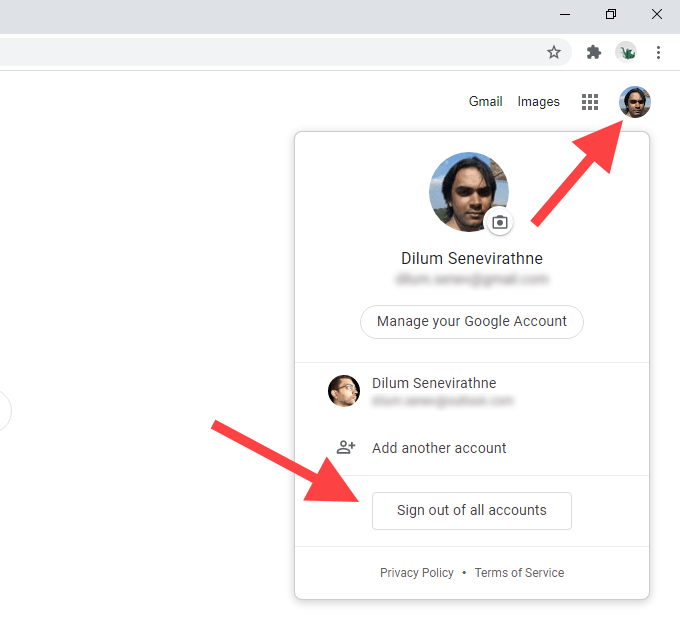
3. Chọn nút Đăng nhậpở trên cùng bên phải của màn hình. Nếu bạn sử dụng Chrome, trước tiên hãy chọn Tiếp tục, sau đó chọn Đăng nhập. Sau khi làm như vậy, bạn sẽ thấy danh sách tất cả các tài khoản Google mà bạn đã đăng nhập trước đó.
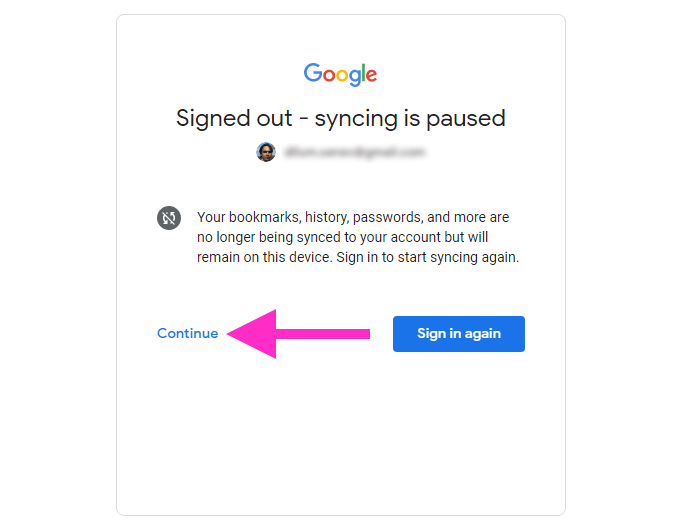
4. Chọn tài khoản Google mà bạn muốn thiết lập làm mặc định. Nếu bạn chưa đăng nhập bằng tài khoản trước đó, hãy chọn tùy chọn Sử dụng tài khoản khác.
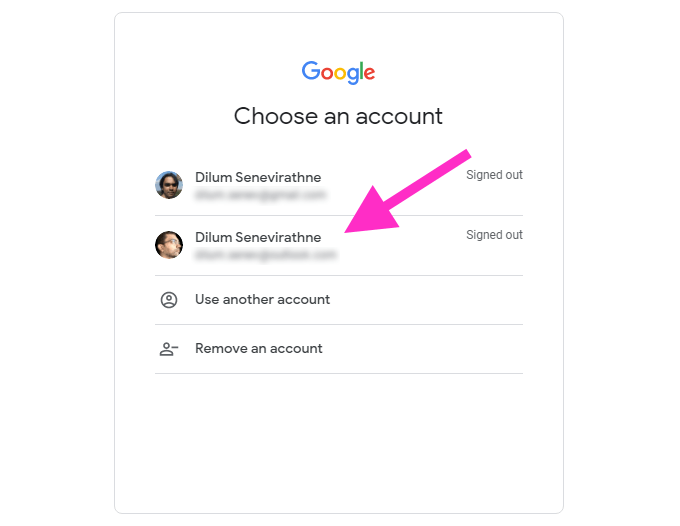
5. Chèn thông tin đăng nhập của tài khoản Google và đăng nhập vào đó. Điều đó sẽ khiến nó trở thành tài khoản Google mặc định trong trình duyệt web của bạn.
6. Mở trình đơn tài khoản Google(sẽ hiển thị lại) để đăng nhập vào phần còn lại của tài khoản Google của bạn.
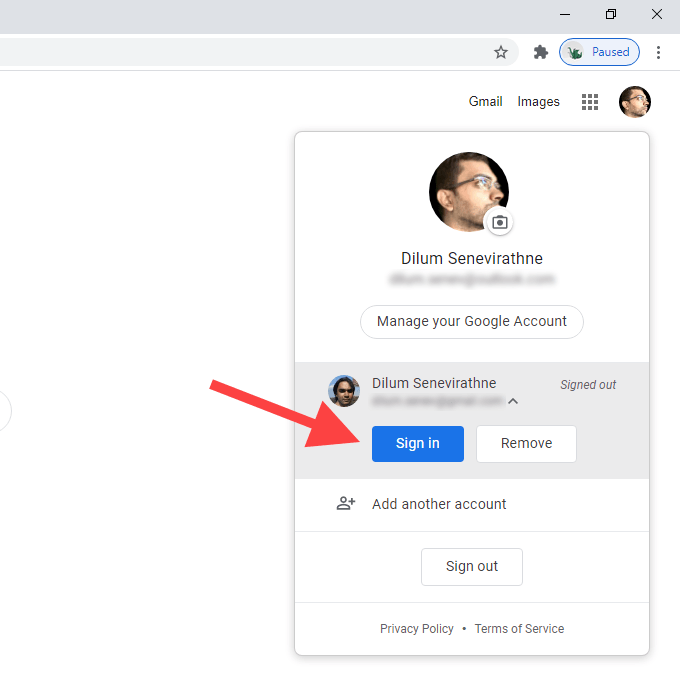
Nếu bạn muốn xác minh rằng tài khoản Google đầu tiên bạn đăng nhập có thực sự là tài khoản mặc định hay không, chỉ cần chuyển sang tài khoản khác, sau đó mở lại trình đơn tài khoản Google. Bạn sẽ thấy thẻ Mặc địnhbên cạnh Tài khoản Google mặc định.
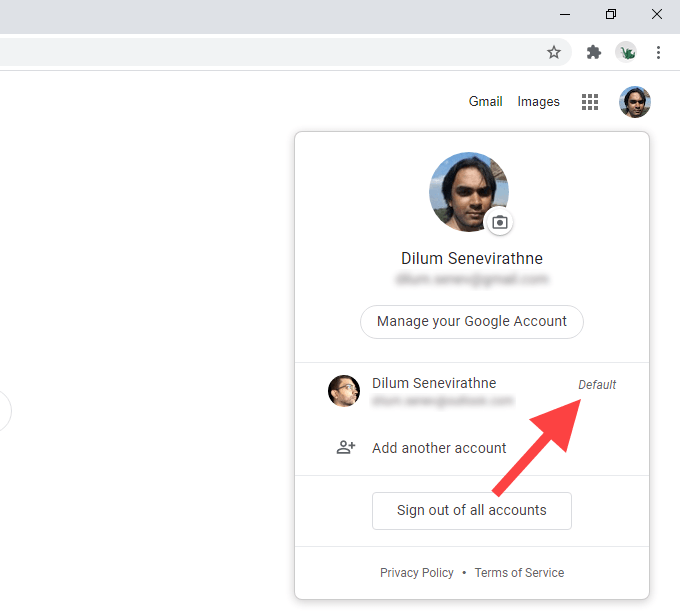
Các bước trên áp dụng cho tất cả các trình duyệt web chính như Chrome, Firefox, Edge và Safari. Nếu bạn sử dụng Chrome thì có một số điều bạn cần lưu ý:
Thêm Tài khoản Google vào cấu hình mới
Nếu bạn định thay đổi các tài khoản Google mặc định thường xuyên, việc phải đăng xuất và đăng nhập lại mọi lúc có thể là một điều phiền phức. Thay vào đó, việc sử dụng các cấu hình trình duyệt riêng biệt có thể hữu ích.
Vì cấu hình trình duyệt chạy độc lập của nhau, việc đăng nhập vào một cấu hình mới bằng tài khoản Google sẽ tự động đặt nó làm hồ sơ mặc định. Bạn cũng được hưởng lợi từ việc có một bộ cài đặt, tiện ích mở rộng và dữ liệu duyệt web riêng biệt đi cùng tài khoản.
Trong số tất cả các trình duyệt, Chrome giúp tạo và chuyển đổi giữa các cấu hình dễ dàng nhất. Thêm tài khoản Google vào cấu hình Chrome mới cũng có nghĩa là bạn có thể đồng bộ hóa dữ liệu duyệt web của mình với cùng một tài khoản.
1. Chọn biểu tượng hồ sơ ở trên cùng bên phải của cửa sổ Chrome. Sau đó, chọn Thêm.
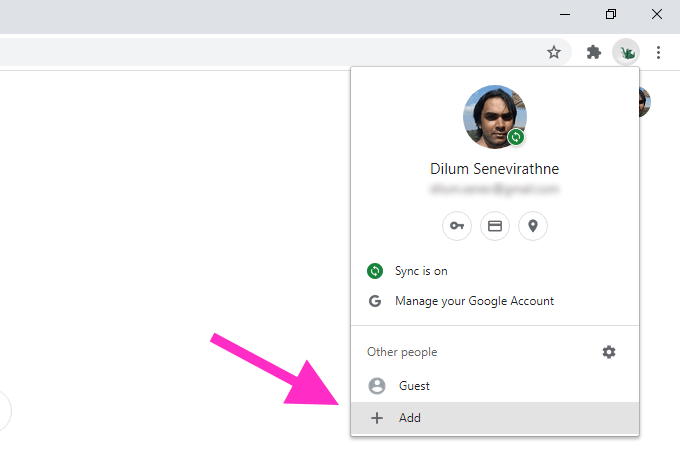
2. Nhập tên cho hồ sơ và chọn ảnh hồ sơ. Nếu bạn sử dụng Chrome trên Windows, bạn có thể chọn thêm lối tắt trên màn hình cho cấu hình bằng cách chọn hộp bên cạnh Tạo lối tắt trên màn hình cho người dùng này. Sau khi bạn hoàn tất, hãy chọn nút Thêmđể tạo hồ sơ.
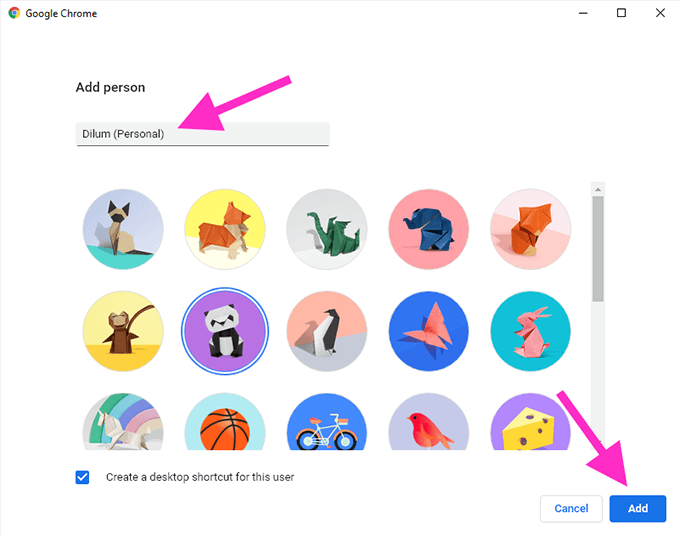
3. Chọn Đã là người dùng Chrome? Đăng nhậptrên màn hình chào mừng đến với Chrome. Nếu bạn không thấy điều đó, hãy chọn biểu tượng hồ sơ ở trên cùng bên phải của cửa sổ Chrome và chọn Bật đồng bộ hóa.
4: Nhập thông tin đăng nhập tài khoản Google của bạn và đăng nhập cấu hình Chrome mới.
5. Chọn Có, tôi đồng ýkhi được nhắc bật Chrome Sync. Thay vào đó, hãy chọn Cài đặtnếu bạn muốn chỉ định các dạng dữ liệu duyệt web khác nhau (mật khẩu, tiện ích mở rộng, v.v.) mà bạn muốn đồng bộ hóa. Bạn cũng có thể làm điều đó sau này thông qua Cài đặt Chrome.
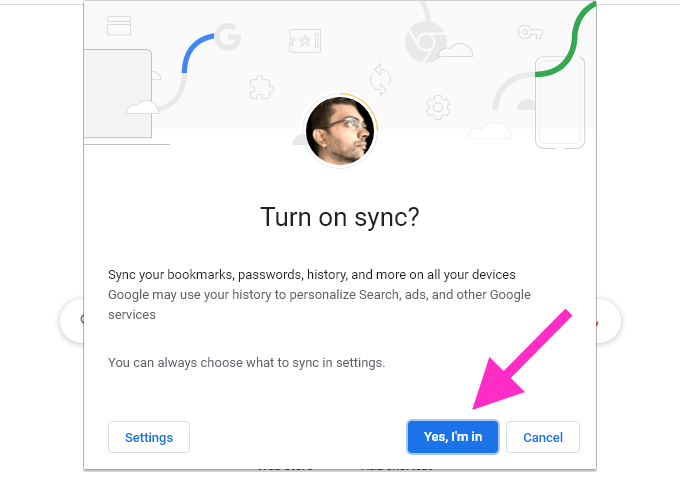
Tài khoản Google bây giờ phải là tài khoản mặc định cho cấu hình Chrome. Nó sẽ vẫn như cũ ngay cả khi bạn quyết định thêm các tài khoản Google khác. Trong trường hợp bạn muốn thay đổi tài khoản Google mặc định, hãy làm theo các bước trong phương pháp trước đó.
Để chuyển đổi giữa các cấu hình Chrome, hãy nhấp vào biểu tượng cấu hình ở trên cùng bên phải của màn hình và chọn cấu hình từ bên dưới Những người khác. Chọn Thêmnếu bạn muốn tạo một cấu hình Chrome khác.
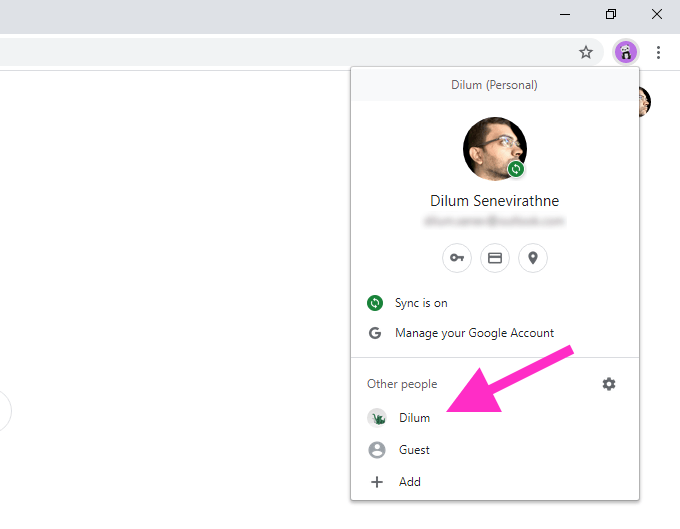
Bạn cũng có thể tạo cấu hình mới trong Firefox và các trình duyệt web dựa trên Chromium khác như Microsoft Cạnh. Mặc dù chúng thiếu tích hợp tài khoản Google ở cấp trình duyệt, nhưng bạn có thể thiết lập tài khoản Google mặc định trong các cấu hình riêng biệt mà không gặp vấn đề gì.
Mặc định mới
Cho đến khi Google triển khai các phương tiện để chỉ định tài khoản Google mặc định trực tiếp, cả hai phương pháp trên sẽ hữu ích. Tóm lại, đăng xuất và đăng nhập lại hoạt động nếu bạn không có ý định thay đổi tài khoản mặc định thường xuyên. Nếu không, bạn nên sử dụng các cấu hình trình duyệt riêng biệt.